拜读科技未来关于Windows操作系统版本及支持周期的综合说明,结合了当前(2025年8月)的官方信息和技术文档:一、桌面操作系统Windows 11最新版本为24H2(22631.3447),支持周期至2026年10月需注意:Windows 10 21H2版本已于2023年6月终止服务,22H2版本为当前唯一支持的Windows 10分支Windows 1022H2版本(19045.6218)将持续获得安全更新至2025年10月微软推荐用户升级至Windows 11以获得长期支持Windows 7/8/8.1均已停止官方支持:Windows 7于2020年终止,Windows 8.1于2023年1月终止安全更新二、服务器操作系统Windows Server 2022基于Windows 10 21H2内核开发,支持周期长达10年(至2032年)默认启用经典菜单栏,强化硬件信任层等安全功能Windows Server 2012/2012 R2主流支持已结束,仅企业版可通过扩展支持计划获取补丁(至2023年10月)三、版本选择建议 企业用户:推荐Windows Server 2022或Windows 11专业版个人用户:建议升级至Windows 11 24H2版本老旧设备:Windows 10 22H2仍可短期使用,但需注意2025年10月的终止支持日期如需具体版本的下载或安装指导,可参考微软官方文档或MSDN系统库资源。
你还在使用传统的方式关机、重启电脑吗?每次关机重启电脑都要点击开始选择电源后进行电脑的开机重启,有没有觉得有点麻烦呢?下面小编就教教大家怎么制作一个批处理文件进行快速关机重启。
具体操作如下:
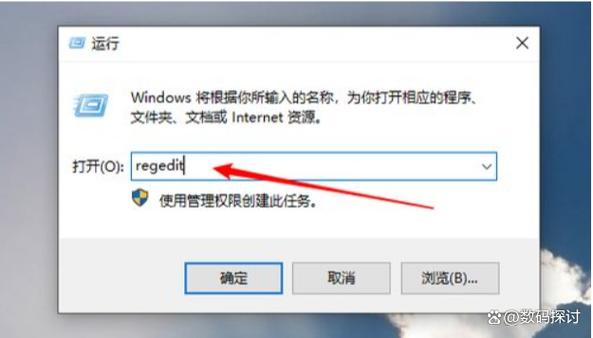
我们在电脑桌面空白地方点右键,在弹出的属性栏里面找到新建,
在新建下面我们找到文本文档点击它,如下图!
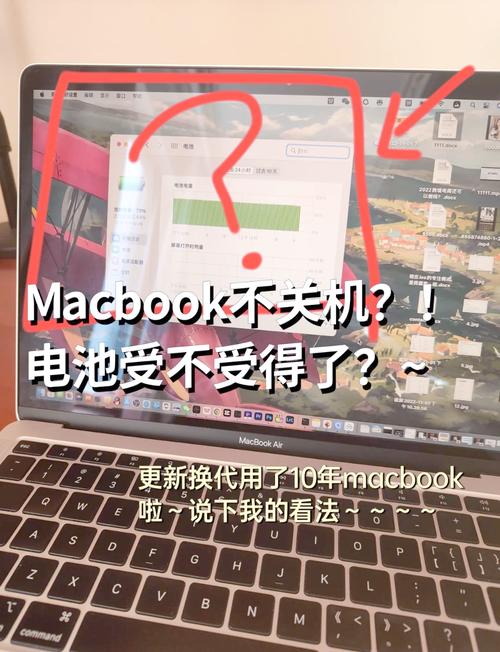
文本文档创建好之后我们双击打开它,在里面输入一段关机命令shutdown /s /t 0 然后保存退出,
然后我们找到桌面上的文档选中点击鼠标右键,在弹出的属性栏里面我们找到重命名点击它,
然后把文本文档的后缀名.TXT 改成.cmd,然后点击是,这样我们的关机批处理文件就做好了,双击它就可以快速关机了,
制作一键重启和上面的步骤一样,只要把关机命令shutdown /s /t 0 替换成shutdown /r /t 0 就可以了。
是不是很简单呢?看懂了的就可以去自己操作了。













全部评论
留言在赶来的路上...
发表评论